4種在Windows 11上尋找或檢視WiFi密碼的方法
在 Windows 11 上尋找 WiFi 密碼:很容易嗎?
是的,您可以使用下述任一方法輕鬆檢視您在 Windows 11 中儲存的 WiFi 密碼。您需要管理員權限才能查看特定裝置上儲存的 WiFi 密碼。此外,在某些情況下,使用 WPS 與路由器配對的裝置可能不會顯示解密的密碼。
如何透過 4 種簡單方法在 Windows 11 上檢視您的 WiFi 密碼
以下是在 Windows 11 中查看已儲存 WiFi 密碼的方法。根據您的偏好和要求,請按照以下任一方法進行操作。
方法一:使用控制台檢視WiFi密碼
您可以使用控制台檢視所有密碼。請按照以下教學幫助您完成流程。
按下 Windows R鍵盤以開啟「執行」對話方塊。
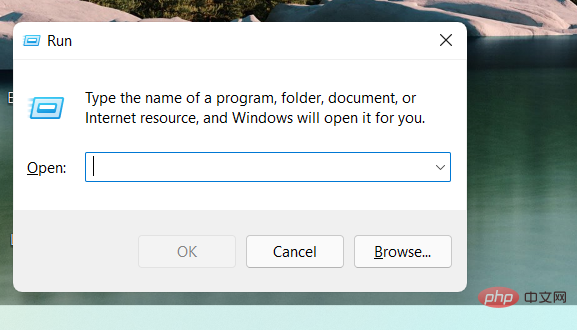
鍵入以下內容,然後按下鍵盤上的 Enter。
ncpa.cpl
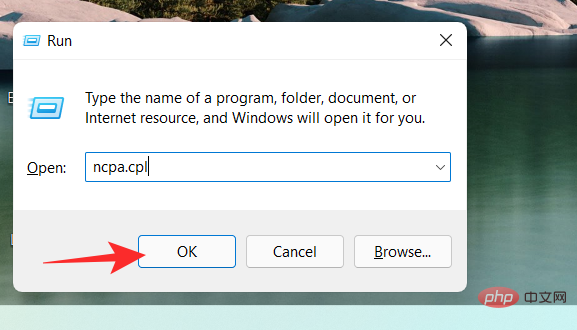
#雙擊Wi-Fi。
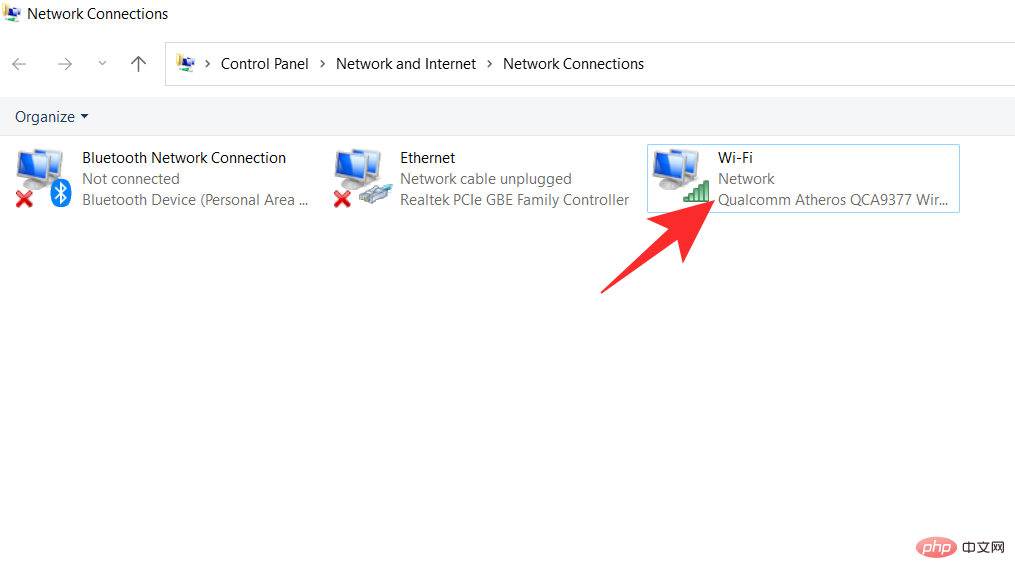
點擊無線屬性
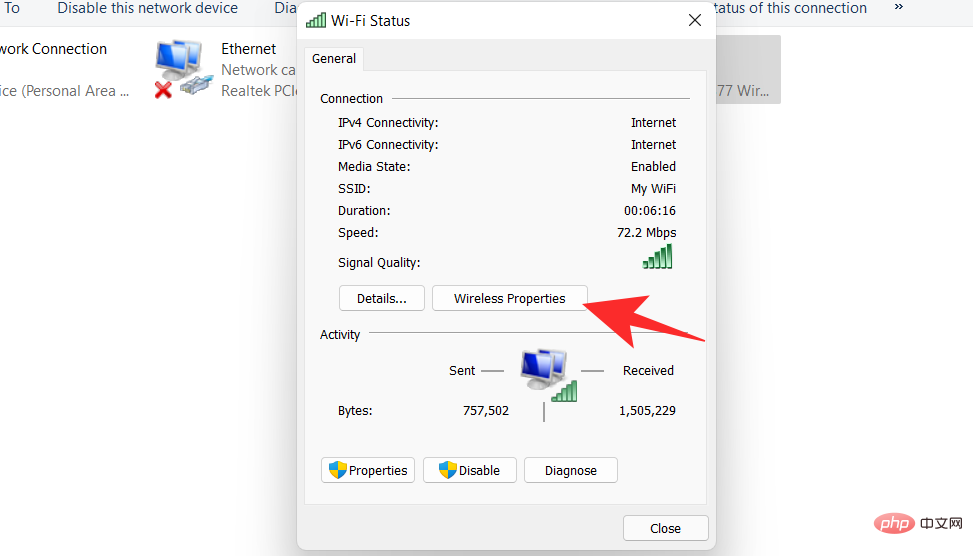
#在連線旁邊,有一個安全性標籤。點選安全性
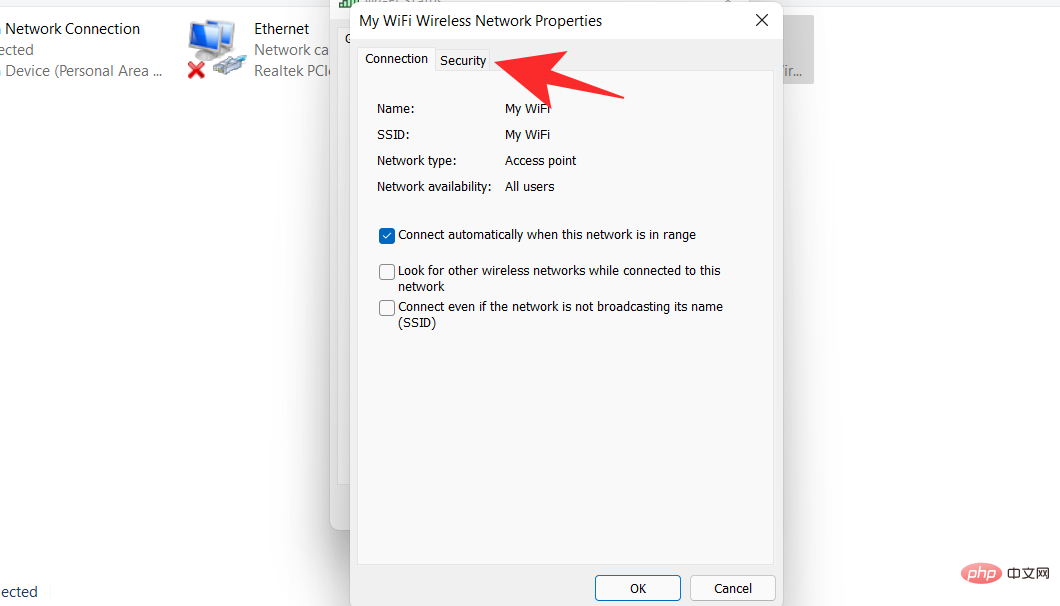
你會發現你的密碼被隱藏了。選取下面的顯示字元方塊 。
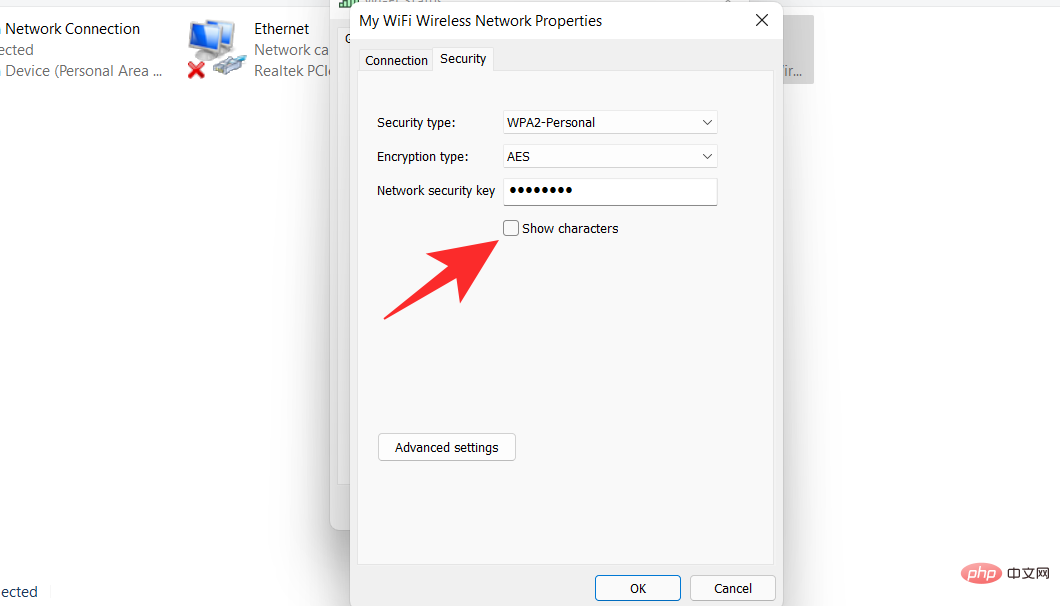
您現在可以查看您的密碼。
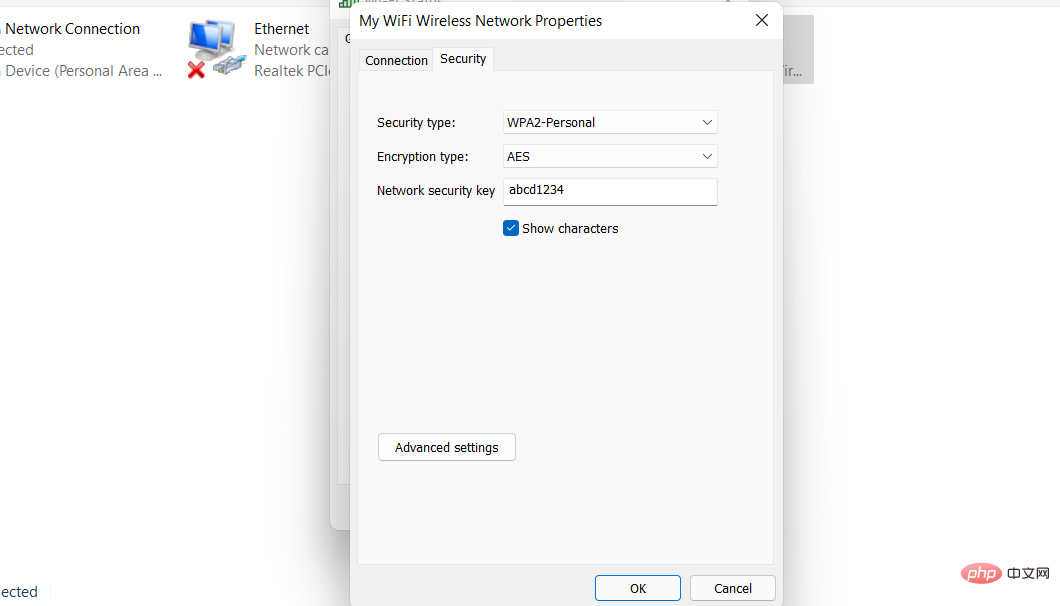
方法二:使用PowerShell查看WiFi密碼
#使用下列指令協助您在 Windows 11 中使用 PowerShell 取得已儲存的 WiFi 密碼。
按下Windows R鍵盤上的以啟動「執行」對話方塊。
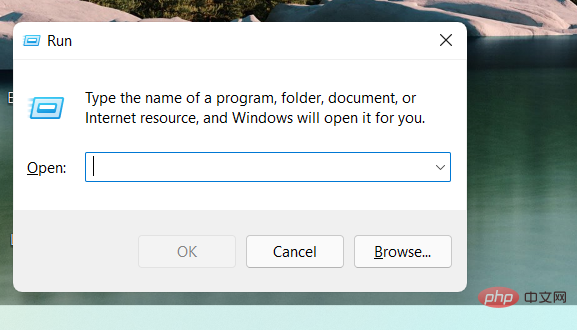
鍵入Powershell並點擊確定
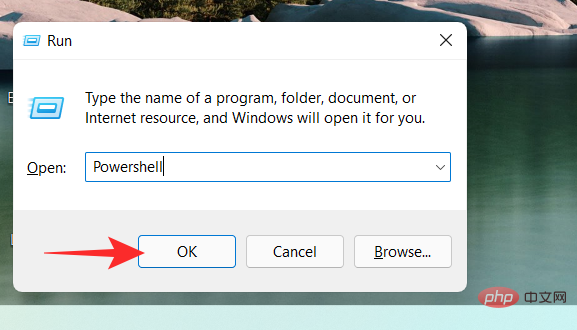
PowerShell 現在將在您的螢幕上打開。輸入以下命令並按下Enter鍵盤執行它。
netsh wlan show profiles
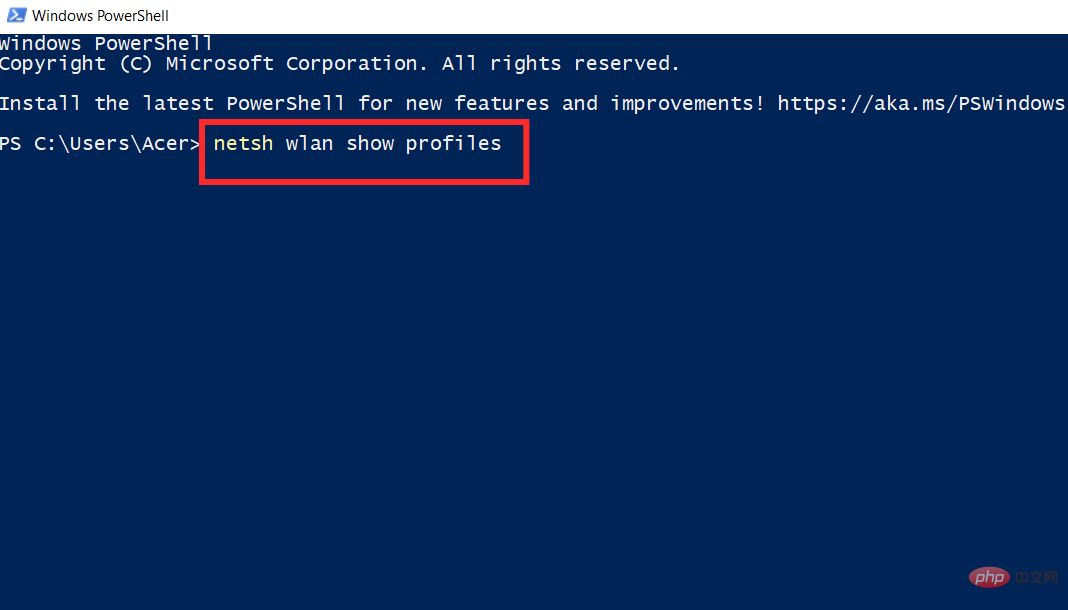
#您現在將看到儲存在您的 PC 上的所有無線網路使用者設定檔。選擇您要查看其密碼的設定文件,然後輸入下面給出的以下命令。確保將Name替換為您選擇的 WIFI 設定檔的名稱。完成後點選Enter鍵盤。
注意:不要刪除雙引號,而只需將 Name 替換為您選擇的無線設定檔的名稱。
netsh wlan show profiles "Name" key=clear
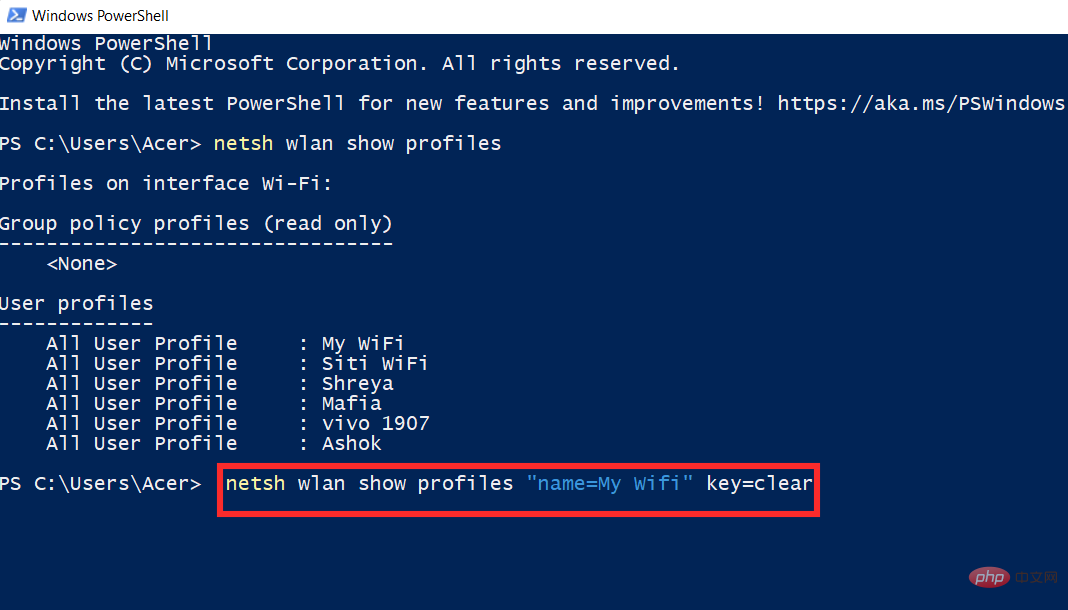
#您會在關鍵內容旁邊找到所選設定檔的密碼。
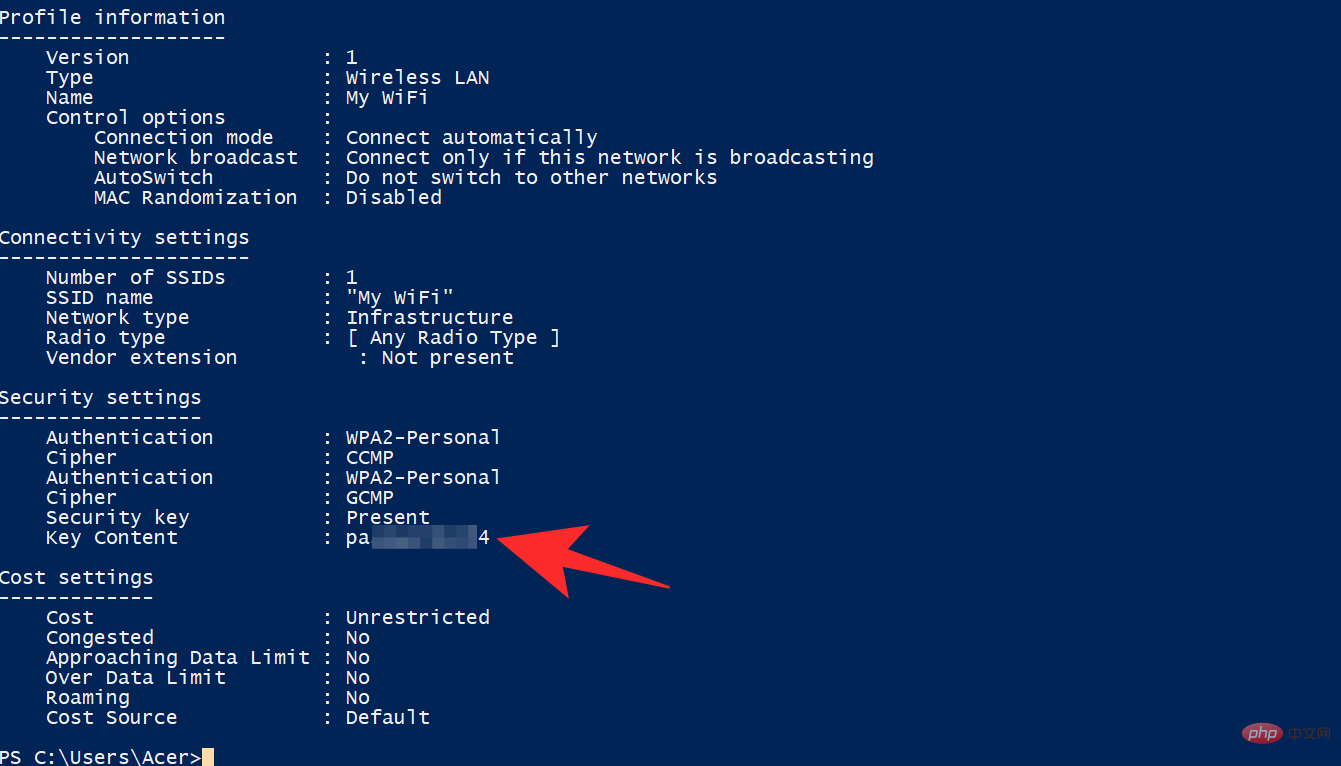
您現在將使用 PowerShell 取得您的 WIFI 密碼。
方法 3:使用命令提示字元 (CMD) 檢視 WiFi 密碼
您可以使用命令提示字元檢視您儲存的一個 WiFi 密碼,或檢視您儲存的所有密碼。根據您的喜好使用以下任一命令來幫助您完成流程。
按下Windows R,輸入以下內容,然後按下Ctrl Shift Enter鍵盤上的。

現在在 CMD 中輸入並執行以下命令。將 NAME 替換為您的 WiFi 的 SSID。
netsh wlan show profile name="NAME" key=clear
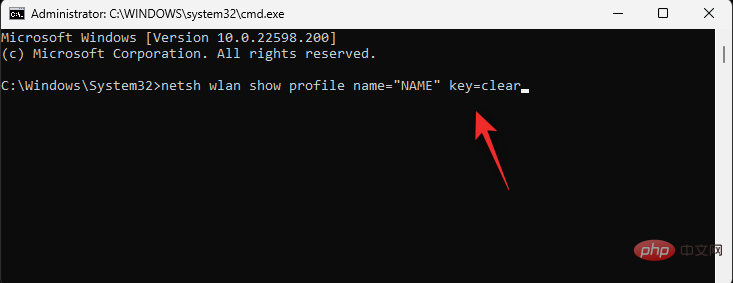
您現在將看到有關所選 WiFi 網路的所有詳細資訊。您可以在 Key Content 旁邊的Security Settings 下 找到密碼,如下所示。
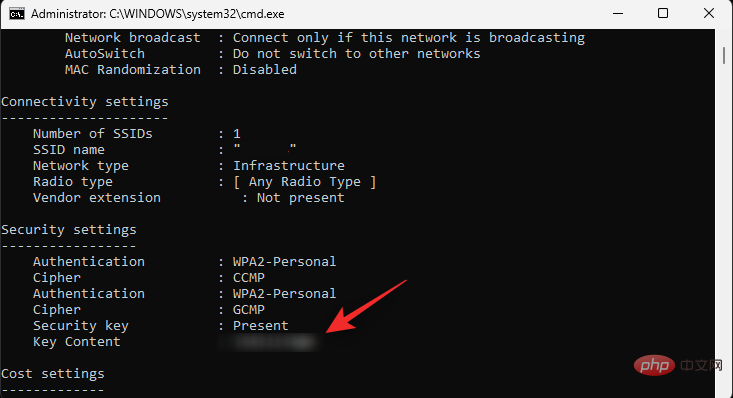
就是這樣!現在您將在 Windows 11 中使用 CMD 顯示您的密碼。
方法 4:使用 .bat 腳本檔案檢視 WiFi 密碼
您也可以使用批次腳本檢視您在 Windows 11 上儲存的所有 WIFI 密碼。請按照以下教學開始操作。
- Windows 11 查看已儲存的WIFI密碼批次腳本| 下載鏈接
在您喜歡的瀏覽器中訪問上面的鏈接,然後按下載,如下所示。將 .bat 檔案儲存在本機儲存中方便的位置。下載後,右鍵單擊該檔案並選擇以管理員身份執行。
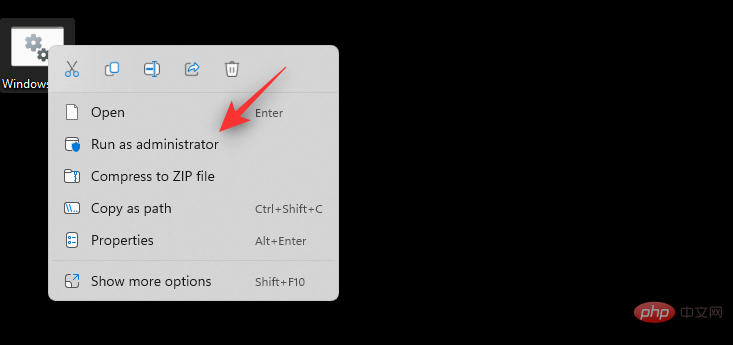
您現在將在 CMD 視窗中獲得所有儲存網路的清單及其密碼。一旦您的密碼被洩露,只需截取螢幕截圖,您就可以隨時使用相同的螢幕截圖查看您保存的密碼。
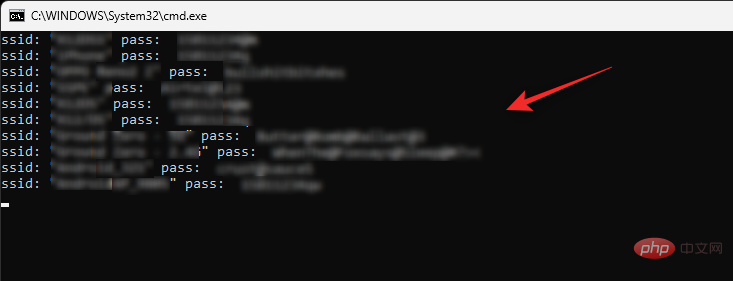
就是這樣!現在您將透過批次檔取得儲存的 WIFI 密碼。
如何保護您的 WiFi 密碼
未經授權的使用者可以透過多種方式使用您的 WiFi 密碼來不受限制地存取網路。因此,我們在下面討論了一些可以幫助您保護網路免受此類駭客攻擊的方法。
- 切勿廣播路由器的詳細資料 - 確保在首次設定路由器時變更 SSID(服務集識別碼)。大多數 SSID 都有一個以其製造商命名的預設值,當它被公開廣播時,它變得很容易定位。
- 嘗試更新您的韌體- 路由器韌體會定期接收更新,以及時了解路由器中發現的安全漏洞、錯誤和漏洞。因此,始終將路由器更新到可能的最新版本至關重要。
- 選擇 備用 DNS -除了 ISP 預設設置,您還可以選擇有助於保護網路的備用 DNS。那裡有許多免費的公共 DNS 供應商,它們具有最高的安全性,首選似乎是 Cloudflare 和 Google DNS。更改您的 DNS 將透過所需的 DNS 伺服器重新路由您的流量,這將有助於根據新伺服器的政策保護您的數據,最重要的是,有助於向您的 ISP 隱藏您的流量。
- 停用WPS - 只需按下按鈕或輸入 PIN,WPS(WiFi 保護設定)就會在負責支援協定的裝置和路由器之間建立牢固的聯繫。停用此選項將破壞惡意使用者只需按一下按鈕即可存取您的網路。
常見問題
以下是一些有關查看已儲存 WiFi 密碼的常見問題,這些問題應該可以幫助您快速了解最新的可用資訊。
使用第三方應用程式查看已儲存的密碼是否安全?
我們不建議在 Windows 11 上使用第三方應用程序,因為現在使用本機方法查看已儲存的 WiFi 密碼要容易得多。第三方應用程式傾向於收集和共享數據,這可能會使您的隱私受到威脅。此外,大多數 WiFi 密碼顯示工具已過時,僅與舊版的 Windows 相容。
一旦查看我的密碼,我的 PC 上的密碼是否會受到攻擊?
不,您的密碼將在您查看後再次加密和隱藏。
您應該多久更改一次 WiFi 密碼?
這取決於您目前的用例場景,但根據經驗,您應該每 6 個月更改一次 WiFi 密碼。
此外,如果您有臨時使用者經常使用或許多人使用的公共網路或存取點,那麼我們建議您每 3 個月更改一次密碼。
您也可以選擇隨機密碼產生器,每天更改您的密碼並自動與已核准的使用者共用。
以上是4種在Windows 11上尋找或檢視WiFi密碼的方法的詳細內容。更多資訊請關注PHP中文網其他相關文章!

熱AI工具

Undresser.AI Undress
人工智慧驅動的應用程序,用於創建逼真的裸體照片

AI Clothes Remover
用於從照片中去除衣服的線上人工智慧工具。

Undress AI Tool
免費脫衣圖片

Clothoff.io
AI脫衣器

Video Face Swap
使用我們完全免費的人工智慧換臉工具,輕鬆在任何影片中換臉!

熱門文章

熱工具

記事本++7.3.1
好用且免費的程式碼編輯器

SublimeText3漢化版
中文版,非常好用

禪工作室 13.0.1
強大的PHP整合開發環境

Dreamweaver CS6
視覺化網頁開發工具

SublimeText3 Mac版
神級程式碼編輯軟體(SublimeText3)
 win11 DNS伺服器錯誤如何解決
Jan 10, 2024 pm 09:02 PM
win11 DNS伺服器錯誤如何解決
Jan 10, 2024 pm 09:02 PM
我們在連接網路時需要使用正確的dns才可以上網。同理,如果我們使用了錯誤的dns設定就會提示dns伺服器錯誤了,這時候我們可以嘗試在網路設定中選擇自動取得dns來解決,以下就一起來看下具體解決方法吧。 win11網路dns伺服器錯誤怎麼辦方法一:重新設定DNS1、首先,點選工作列中的開始進入,在其中找到並點選「設定」圖示按鈕。 2、然後點選左側欄中的「網路&Internet」選項指令。 3、然後在右側找到「乙太網路」選項,點選進入。 4、之後,點選DNS伺服器指派中的“編輯”,最後將DNS設定為“自動(D
 為什麼NameResolutionError(self.host, self, e) from e,怎麼解決
Mar 01, 2024 pm 01:20 PM
為什麼NameResolutionError(self.host, self, e) from e,怎麼解決
Mar 01, 2024 pm 01:20 PM
報錯的原因NameResolutionError(self.host,self,e)frome是由urllib3函式庫中的例外類型,這個錯誤的原因是DNS解析失敗,也就是說,試圖解析的主機名稱或IP位址無法找到。這可能是由於輸入的URL位址不正確,或DNS伺服器暫時無法使用所導致的。如何解決解決此錯誤的方法可能有以下幾種:檢查輸入的URL地址是否正確,確保它是可訪問的確保DNS伺服器可用,您可以嘗試在命令行中使用"ping"命令來測試DNS伺服器是否可用嘗試使用IP位址而不是主機名稱來存取網站如果是在代理
 Linux如何查看和刷新dns快取
Mar 07, 2024 am 08:43 AM
Linux如何查看和刷新dns快取
Mar 07, 2024 am 08:43 AM
DNS(DomainNameSystem)是網際網路中用來將網域名稱轉換為對應IP位址的系統。在Linux系統中,DNS快取是一種將網域名稱和IP位址的映射關係儲存在本地的機制,可提高網域解析速度,減輕DNS伺服器的負擔。 DNS快取允許系統在之後存取相同網域名稱時快速檢索IP位址,而不必每次都向DNS伺服器發出查詢請求,從而提高網路效能和效率。本文不念將和大家一起探討如何在Linux上查看和刷新DNS緩存,以及相關的詳細內容和範例程式碼。 DNS快取的重要性在Linux系統中,DNS快取扮演關鍵的角色。它的存在
 win11加密dns詳細教學
Dec 25, 2023 am 10:13 AM
win11加密dns詳細教學
Dec 25, 2023 am 10:13 AM
先前微軟為win11提供了dns加密服務,但不少用戶不知道win11加密dns怎麼使用,其實我們只需要打開網路設定下的dns設定。 win11加密dns詳細教學:1、先進入磁碟,找到想要加密的資料夾。 2.接著開啟右側的「乙太網路」3、然後再下方找到DNS伺服器分配,點選「編輯」4、將其中的「自動(DHCP)」改為「手動」後,開啟下方「IPv4」5、開啟後,在首選DNS中輸入“8.8.8.8”6、然後將首選DNS加密改為“僅加密(通過HTTPS的DNS)”7、更改完成後點擊“保存”,就可以發現
 解決edge瀏覽器DNS錯誤的方法
Dec 31, 2023 pm 02:55 PM
解決edge瀏覽器DNS錯誤的方法
Dec 31, 2023 pm 02:55 PM
edge瀏覽器使用的朋友很多,遇到問題的朋友也很多,今天就來跟大家講一下edge瀏覽器無法打開網頁提示dns出錯的解決方法,一起來看看吧。 edge瀏覽器dns出錯怎麼辦:1.按下「win+i」開啟windows設置,點選「網路和Internet」。 2、在「更改網路設定」下選擇「更改適配器選項」。 3.右鍵點選「乙太網路」點選「屬性」。 4.雙擊「internet協定版本4(TCP/IPV4)」。 5.在「首選DNS伺服器」的編輯框內輸入指定的DNS伺服器位址即可。 DNS伺服器位址查詢方法:1、按下「wi
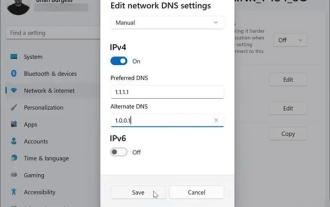 win11修改dns位址有什麼用
Feb 29, 2024 pm 05:22 PM
win11修改dns位址有什麼用
Feb 29, 2024 pm 05:22 PM
想必有很多的用戶都發現自己的網路不知道為什麼有點卡頓,在搜尋之後發現修改dns很多的用戶說不卡頓了,就想要了解一下修改dns有什麼好處?那就來文中看看吧。 win11修改dns位址有什麼用答:總共有4點好處。 1.網路存取速度變得更加的快速。 2.能夠幫助使用者保證自己造訪的網站是安全的。 3.也可以幫助使用者預防自己的dns被劫持。 4.部分的使用者在發現自己上不了某個網站的時候更改dns也可以直接連結上網站。
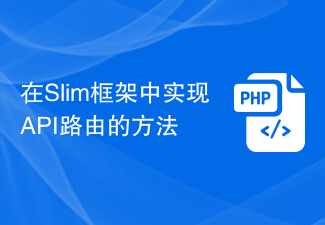 在Slim框架中實作API路由的方法
Aug 02, 2023 pm 05:13 PM
在Slim框架中實作API路由的方法
Aug 02, 2023 pm 05:13 PM
在Slim框架中實作API路由的方法Slim是一款輕量級的PHP微型框架,它提供了一個簡單且靈活的方式來建立Web應用程式。其中一個主要功能是實作API路由,使我們能夠將不同的請求對應到對應的處理程序。本文將介紹如何在Slim框架中實作API路由,並提供一些程式碼範例。首先,我們需要安裝Slim框架。可以透過Composer來安裝最新版本的Slim。打開終端機並
 Java Apache Camel:打造靈活且有效率的服務導向架構
Feb 19, 2024 pm 04:12 PM
Java Apache Camel:打造靈活且有效率的服務導向架構
Feb 19, 2024 pm 04:12 PM
ApacheCamel是一個基於企業服務匯流排(ESB)的整合框架,它可以輕鬆地將不同的應用程式、服務和資料來源整合在一起,從而實現複雜的業務流程自動化。 ApacheCamel使用基於路由的設定方式,可以輕鬆定義和管理整合流程。 ApacheCamel的主要特點包括:靈活性:ApacheCamel可以輕鬆地與各種應用程式、服務和資料來源整合。它支援多種協議,包括Http、JMS、SOAP、FTP等。高效性:ApacheCamel非常高效,它可以處理大量的訊息。它使用非同步訊息傳遞機制,可以提高效能。可擴





